Berikut adalah panduan tentang cara menghubungkan Speaker Bluetooth ke Laptop atau MacBook dengan mudah. Keduanya memerlukan proses yang hampir sama, namun perangkat yang berbeda sedikit dalam operasi dan konfigurasi.
Cara Menghubungkan Speaker Bluetooth ke Laptop Windows 7, 8, 10

Apa Itu Speaker Bluetooth?
Speaker Bluetooth adalah perangkat yang dirancang untuk memutar musik atau audio berkualitas tinggi dari laptop, ponsel, atau perangkat lain tanpa perlu menggunakan kabel. Speaker Bluetooth dapat dikendalikan dari jarak yang jauh, sehingga penggunanya dapat menikmati musik atau audio kapan saja dan di mana saja.
Kelebihan Speaker Bluetooth
- Mudah digunakan dan mudah dipasangkan dengan perangkat lain
- Tidak memerlukan kabel atau konektor tambahan untuk menghubungkannya ke perangkat lain
- Desainnya yang portabel menjadikannya mudah dibawa ke mana-mana
- Memberikan kualitas suara yang baik
Kekurangan Speaker Bluetooth
- Perangkat Bluetooth memiliki jarak terbatas, sehingga pengguna harus mengambil perangkat mereka dekat dengan speaker
- Baterai speaker Bluetooth memerlukan charging secara teratur
Cara Menghubungkan Speaker Bluetooth ke Laptop Windows 7, 8, 10
Untuk menghubungkan speaker Bluetooth ke laptop Windows 7, 8, atau 10, ikuti langkah-langkah berikut:
- Nyalakan speaker Bluetooth dan pastikan koneksi Bluetoothnya aktif
- Buka Pengaturan pada laptop Windows Anda
- Pilih perangkat Bluetooth dan klik Tambahkan Perangkat Bluetooth atau perangkat lain
- Pilih speaker Bluetooth dari daftar perangkat yang muncul dan klik tombol Pair
- Setelah itu, tunggu sampai laptop Windows Anda menyelesaikan proses penghubungannya dengan speaker Bluetooth
- Jika proses tersebut telah selesai, coba putar musik dari laptop Anda dan nikmati musik terbaru Anda!
Spesifikasi Speaker Bluetooth
Sebelum membeli speaker Bluetooth, pastikan Anda mengecek spesifikasi yang ada pada perangkat tersebut. Berikut adalah beberapa spesifikasi yang dapat Anda pertimbangkan:
- Ukuran atau dimensi
- Baterai atau daya tahan baterai
- Kualitas suara
- Jarak operasi
- Tanggal rilis atau tanggal yang direkomendasikan
Merk dan Harga Speaker Bluetooth
Berikut adalah beberapa contoh merk dan harga untuk speaker Bluetooth yang dapat Anda pertimbangkan:
- Harman Kardon Onyx Studio 6 – Rp. 2.500.000
- Bose SoundLink Mini II – Rp. 2.450.000
- Ultimate Ears Wonderboom 2 – Rp. 1.300.000
- JBL Flip 5 – Rp. 1.600.000
- Sony SRS-XB12 – Rp. 1.100.000
Cara Menghubungkan Speaker Bluetooth ke MacBook
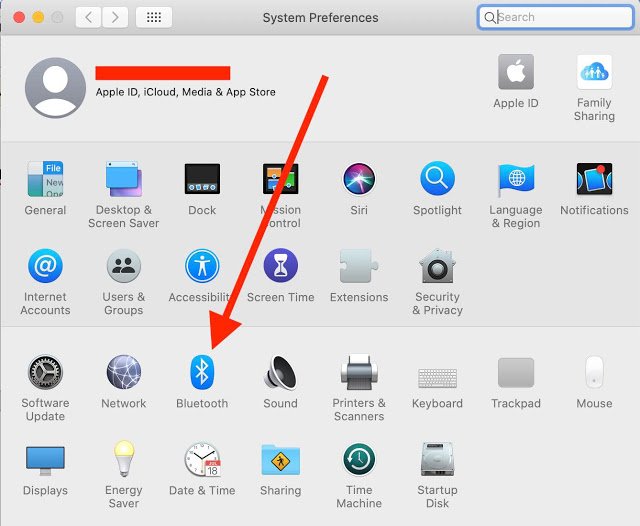
Cara Menghubungkan Speaker Bluetooth ke MacBook
Untuk menghubungkan speaker Bluetooth ke MacBook, ikuti langkah-langkah berikut:
- Nyalakan speaker Bluetooth dan pastikan koneksi Bluetoothnya aktif
- Pada Menu, pilih System Preferences
- Klik ikon Bluetooth
- Pastikan Bluetooth telah diaktifkan
- Jika Bluetooth telah diaktifkan, MacBook Anda akan mencari perangkat yang akan dipasangkan secara otomatis
- Pilih speaker Bluetooth dari daftar perangkat yang muncul dan klik tombol Pair
- Setelah itu, tunggu sampai MacBook Anda menyelesaikan proses penghubungannya dengan speaker Bluetooth
- Jika proses tersebut telah selesai, coba putar musik dari MacBook Anda dan nikmati musik terbaru Anda!
Spesifikasi Speaker Bluetooth
Sebelum membeli speaker Bluetooth, pastikan Anda mengecek spesifikasi yang ada pada perangkat tersebut. Berikut adalah beberapa spesifikasi yang dapat Anda pertimbangkan:
- Ukuran atau dimensi
- Baterai atau daya tahan baterai
- Kualitas suara
- Jarak operasi
- Tanggal rilis atau tanggal yang direkomendasikan
Merk dan Harga Speaker Bluetooth
Berikut adalah beberapa contoh merk dan harga untuk speaker Bluetooth yang dapat Anda pertimbangkan:
- Harman Kardon Onyx Studio 6 – Rp. 2.500.000
- Bose SoundLink Mini II – Rp. 2.450.000
- Ultimate Ears Wonderboom 2 – Rp. 1.300.000
- JBL Flip 5 – Rp. 1.600.000
- Sony SRS-XB12 – Rp. 1.100.000




